Propaganda
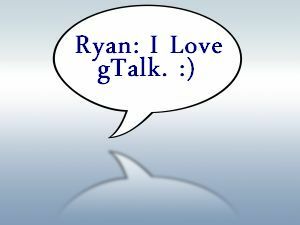 Devo admitir que andei entre inúmeros serviços gratuitos de mensagens instantâneas. Comecei a conversar, como muitos nerds, nas populares salas de bate-papo do IRC ou nas comunidades de jogos online MUDD dos anos 90 - direto de um terminal burro da IBM nos clusters de computadores da faculdade. À medida que a Internet progredia e o recente surto de "Web 2.0" produzia um excedente de mecanismos de mensagens instantâneas, eu testei as águas, como todo mundo.
Devo admitir que andei entre inúmeros serviços gratuitos de mensagens instantâneas. Comecei a conversar, como muitos nerds, nas populares salas de bate-papo do IRC ou nas comunidades de jogos online MUDD dos anos 90 - direto de um terminal burro da IBM nos clusters de computadores da faculdade. À medida que a Internet progredia e o recente surto de "Web 2.0" produzia um excedente de mecanismos de mensagens instantâneas, eu testei as águas, como todo mundo.
Primeiro, comecei com o Skype para obter o benefício de chamadas telefônicas gratuitas. Quando a parte "gratuita" desapareceu gradualmente e outros serviços gratuitos de mensagens instantâneas começaram a oferecer suporte a VoIP, comecei a ramificar - tentando o Yahoo IM, o MSN Chat e, mais recentemente, o gTalk.
Minha reação imediata quando tentei o gTalk pela primeira vez foi - é isso? É o melhor que o Google pode fazer? No entanto, não demorou muito para perceber que o poder no gTalk não é tanto seu tamanho ou funcionalidade, mas sua portabilidade. Você pode usá-lo em qualquer lugar e em qualquer lugar. Se você usar outros serviços do Google, ele será integrado a muitos deles.
Nesta postagem, gostaria de mostrar 6 maneiras muito legais de acessar seu serviço gTalk, não importa onde você esteja.
Instale o gTalk Chat para desktop
A solução óbvia é instale o gTalk como um aplicativo de desktop independente no seu PC. É assim que acesso minha conta do gTalk sempre que estou em casa e trabalhando no meu laptop. É não invasivo, conveniente e ainda posso navegar na Web e trabalhar em outros aplicativos enquanto o gTalk está aberto.
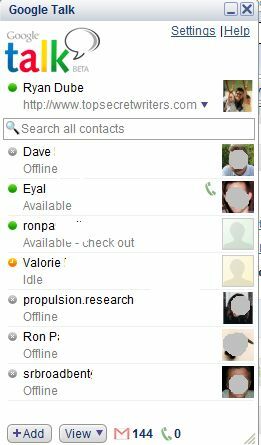
A beleza desta versão para desktop do gTalk é o fato de que, quando você abre um novo bate-papo, ele abre como um pequeno, sub-janela desanexada, que você pode mover e colocar em qualquer parte da tela que não esteja usando no momento.
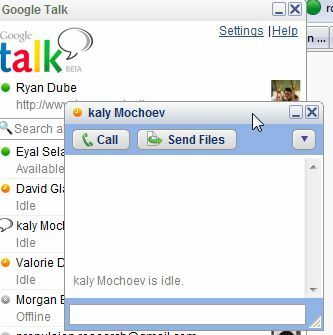
Isso permite que você ajuste seus bate-papos individuais do gTalk entre as muitas outras janelas com as quais está trabalhando, para que você não perderá tempo valioso e produtivo, mesmo se você estiver conversando (embora possa ser difícil conseguir seu trabalho feito…)
Instalar o complemento do navegador gTalk
Há também momentos em que eu simplesmente não quero vários aplicativos em execução no meu PC ou posso estar usando o mini laptop da minha esposa que não possui muita memória dispensável. Nessas situações, a instalação da barra lateral do gTalk para Firefox [Não está mais disponível] é a melhor solução.
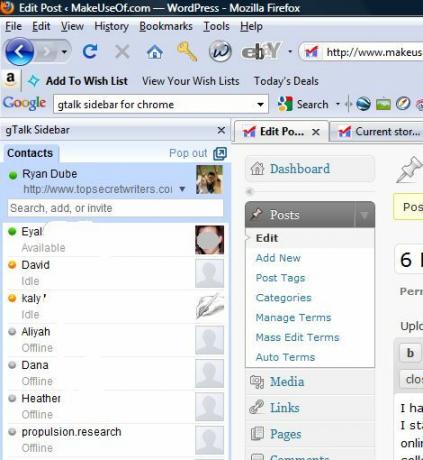
Quando você instala o plug-in da barra lateral do gTalk, basta digitar Alt-G (ou usar o marcador incluído) e sua lista de amigos do gTalk fica na no lado esquerdo da janela do navegador - permitindo que você mantenha seus bate-papos ativos convenientemente localizados à esquerda do trabalho on-line em que você está fazendo.
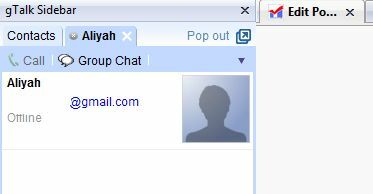
Quando você abre um novo bate-papo, ele simplesmente se abre no mesmo espaço da barra lateral, mas com uma pequena guia para que você possa alterne rapidamente entre todos os chats que você abriu, mas não ocupa nenhuma tela adicional espaço.
Use o gTalk no Gmail
O Gmail é realmente o primeiro lugar que aprendi sobre o gTalk. Eu não fazia ideia de que o MI existia até aparecer como um recurso automático no Gmail. Foi quando comecei a explorar o gTalk e tudo o que ele tem a oferecer. O Gmail também parece ser o local onde há mais recursos disponíveis do que muitas outras plataformas gTalk.
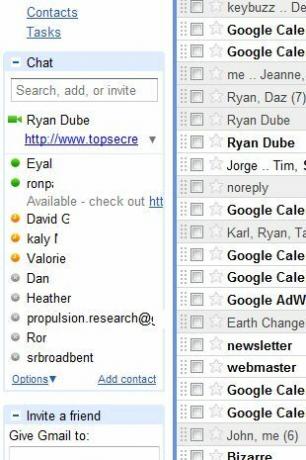
O aplicativo aparece no canto inferior esquerdo da sua conta do Gmail. Na realidade, é muito parecido com o plug-in do navegador da barra lateral, exceto pelo fato de o Gmail funcionar em praticamente qualquer navegador, e você também está limitado a usá-lo apenas na janela ou guia em que o Gmail está aberto. Quando você abre uma conversa com um amigo, a janela de conversa é aberta em uma caixa no canto inferior direito da sua janela do Gmail.
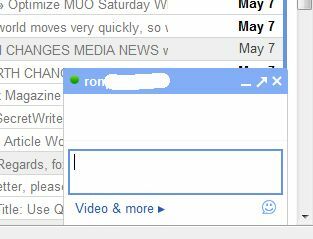
Agora que abordamos as três maneiras mais populares de acessar seu serviço gTalk, gostaria de mencionar mais três razões pelas quais eu amo tanto o gTalk e para mostrar quantas maneiras adicionais você pode acessar o gTalk, não importa onde estamos.
Conectar-se ao gTalk no Digsby
Desde que a multiplicidade de mecanismos gratuitos de mensagens instantâneas invadiu a Internet, foi iniciado um mix de serviços que poderia agregar todas as suas contas de bate-papo de mensagens instantâneas em um único local. Os dois mais populares que lideram o grupo incluem Trillian Trillian Astra - É o melhor cliente de mensagens instantâneas agora? consulte Mais informação e Digsby 5 razões pelas quais Digsby é um cliente de IM obrigatório consulte Mais informação . Você descobrirá que, independentemente de usar Trillian, Digsby ou qualquer outro desses serviços, o gTalk é quase sempre incluído na lista de mecanismos de IM que você pode acessar, enquanto muitos outros serviços de IM são atingidos ou senhorita.

Pessoalmente, prefiro Digsby. De dentro do Digsby, basta ir para Ferramentas -> Preferências e selecione Conta IM. Em seguida, adicione sua conta do Google Talk, como mostrado. Leva alguns segundos e todos os seus contatos do gTalk aparecerão imediatamente na janela de contatos do Digsby.
Conecte-se ao gTalk no trabalho com o CommunicationTube
Outro método que você pode usar para acessar o gTalk é de um serviço de IM baseado na Web que agrega todos os seus serviços de IM no seu navegador. O Meebo é definitivamente o mais popular deles, mas com sua popularidade vem limitações.
A maioria dos grandes empregadores já adicionou o Meebo ao filtro corporativo - para que você se esqueça de conversar no Meebo durante o intervalo para o almoço. No entanto, agora existe uma versão reduzida, chamada CommunicationTube, ou cTube abreviado.
Aqui está a página principal onde você pode usar a solução cTube gTalk.

Por que usar isso na solução Meebo? Simples - a abordagem reduzida permite que você use isso independentemente do computador em que está - na casa de um amigo, em uma lan house ou na escola.
A página principal lista várias vantagens principais do uso deste serviço, incluindo o seguinte.
- Pequena pegada - Sem instalações, sem Java e sem ActiveX.
- Baixa largura de banda - O serviço usa AJAX e atualiza automaticamente seu bate-papo.
- Privado - O serviço acessa suas contas de IM por meio de serviços de proxy CGI, possibilitando o acesso à sua conta gTalk, mesmo que o gTalk esteja bloqueado no trabalho ou na escola.
Acesse o Mobile gTalk no seu Android
Por fim, mas não menos importante, quando você precisar de um bate-papo portátil definitivo e se possuir um telefone celular Android, poderá fazer o download de uma versão móvel do Google Talk diretamente no Android Market. Como estou quase sempre viajando, uso esse serviço constantemente para conversar em tempo real com colegas de pesquisa ou gerenciar comunicações com escritores e clientes.
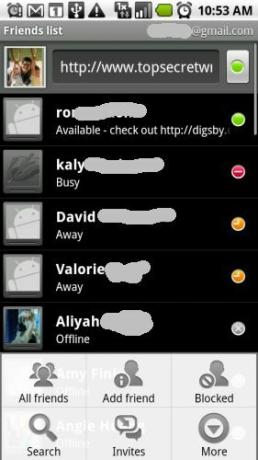
Clique em qualquer um dos seus contatos online e abra imediatamente um bate-papo em tempo real. O melhor de tudo é que, se você estiver usando um Motorola Droid com multitarefas, poderá alternar entre a tela de bate-papo ativa e verificar o e-mail ou usar os aplicativos de mapeamento GPS. Alternar entre aplicativos é fácil com o Droid!
Você tem outras maneiras de acessar o gTalk? Existem aplicativos exclusivos com o gTalk integrados que estão faltando neste artigo? Compartilhe seu próprio amor pelo gTalk na seção de comentários abaixo!
Ryan é bacharel em Engenharia Elétrica. Ele trabalhou 13 anos em engenharia de automação, 5 anos em TI e agora é engenheiro de aplicativos. Um ex-editor-chefe do MakeUseOf, ele falou em conferências nacionais sobre visualização de dados e foi destaque na TV e rádio nacional.


